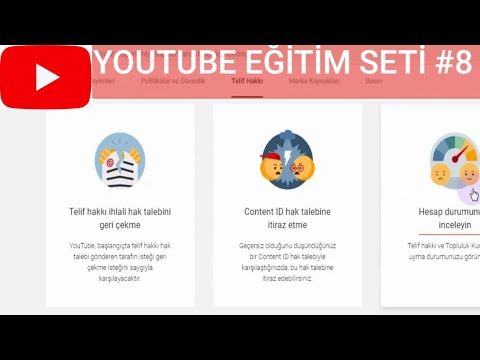Бұл wikiHow сізге VLC медиа ойнатқышы арқылы бейнелерді VTS форматынан MP4 форматына түрлендіруге үйретеді. VTS Video Title Set дегенді білдіреді және бұл DVD дискілеріндегі бейнелер үшін қолданылатын формат. DVD файлдық құрылымында олар әдетте VIDEO_TS қалтасында. VOB файлдары түрінде болады. Сіз оларды VLC-Windows және Mac компьютерлері үшін қол жетімді ашық бастапқы бейне ойнатқыш пен түрлендіргіш бағдарламалық қамтамасыз ету арқылы түрлендіре аласыз.
Қадамдар

Қадам 1. VLC ашыңыз
Бұл қолданба екі ақ жолағы бар апельсин трафигіне ұқсайды.
Егер сіздің компьютеріңізде VLC жоқ болса, веб -шолғышта https://www.videolan.org сайтына кіріп VLC Media Player жүктеуге және орнатуға болады

Қадам 2. Медиа түймесін басыңыз
Бұл VLC терезесінің жоғарғы сол жақ бұрышында.
Mac жүйесінде түймесін басыңыз Файл оның орнына мәзір. Ол Mac экранының жоғарғы сол жағында орналасқан.

Қадам 3. Түрлендіру/Сақтау түймешігін басыңыз
Ол ашылмалы мәзірдің төменгі жағында орналасқан.
Mac жүйесінде бұл опция таңбаланған Аудару/түрлендіру оның орнына

Қадам 4. Қосу түймешігін басыңыз
Ол ашық медиа терезесінің оң жағындағы «Файл» қойындысында.
Mac жүйесінде нұқыңыз Ашық медиа оның орнына

Қадам 5. Түрлендіргіңіз келетін VTS файлын таңдап, Ашу түймесін басыңыз
VTS файлы бар қалтаға өтіңіз, оны таңдаңыз, содан кейін түймесін басыңыз Ашық.
VTS бейне файлдары DVD дискілерінің «VIDEO_TS» қалтасында жиі кездеседі және әдетте. VOB файл кеңейтімінде аяқталады

Қадам 6. Түрлендіру / Сақтау түймесін басыңыз (тек Windows)
Ол терезенің төменгі оң жағында.

Қадам 7. Ашылмалы мәзірде Бейне - H.264 + MP3 (MP4) таңдаңыз
«Профиль» бөлімінде MP4 опциясын таңдаңыз.

Қадам 8. Шолу түймешігін басыңыз
Ол терезенің оң жақ төменгі жағында орналасқан.
Mac жүйесінде нұқыңыз Файл ретінде сақтау содан кейін басыңыз Шолу оның орнына

Қадам 9. Бейне файлды сақтау үшін атауды енгізіңіз және орынды таңдаңыз
Windows жүйесінде сол жақ тақтадан орынды таңдап, «Файл атауы» өрісіне файл атауын теріңіз. Mac жүйесінде жоғарғы жағына жаңа файл атауын теріңіз және «Қайда» ашылмалы жолағында орынды таңдаңыз, әйтпесе сіз ˅ басқа орындарды таңдау үшін.

Қадам 10. Сақтау түймешігін басыңыз және Бастау.
Бұл шығыс параметрлерін сақтайды және бейнені түрлендіруді бастайды.
Mac жүйесінде нұқыңыз Сақтау содан кейін басыңыз Сақтау қайтадан

11 -қадам. Бейне көрсетілуін күтіңіз
Уақыт шкаласы сырғытпасы бейне уақыт шкаласы бойынша жылжи бастайды, себебі VLC бейнені түрлендіреді. Ол соңына жеткенде сіздің VTS файлы MP4 форматына айналады және сіз түрлендірілген бейне файлды ойната аласыз.